第 2 步:调试您的第一个 Python 应用程序 |
您所在的位置:网站首页 › pycharm数据库在哪 › 第 2 步:调试您的第一个 Python 应用程序 |
第 2 步:调试您的第一个 Python 应用程序
|
找出问题的根源 还记得,在之前的教程中您已经创建并运行了Car脚本吗?让我们多玩一点,修改average_speed函数如下: def average_speed(self): return self.odometer / self.time让我们看看当我们启动脚本时会发生什么,并尝试找出我们的平均速度: 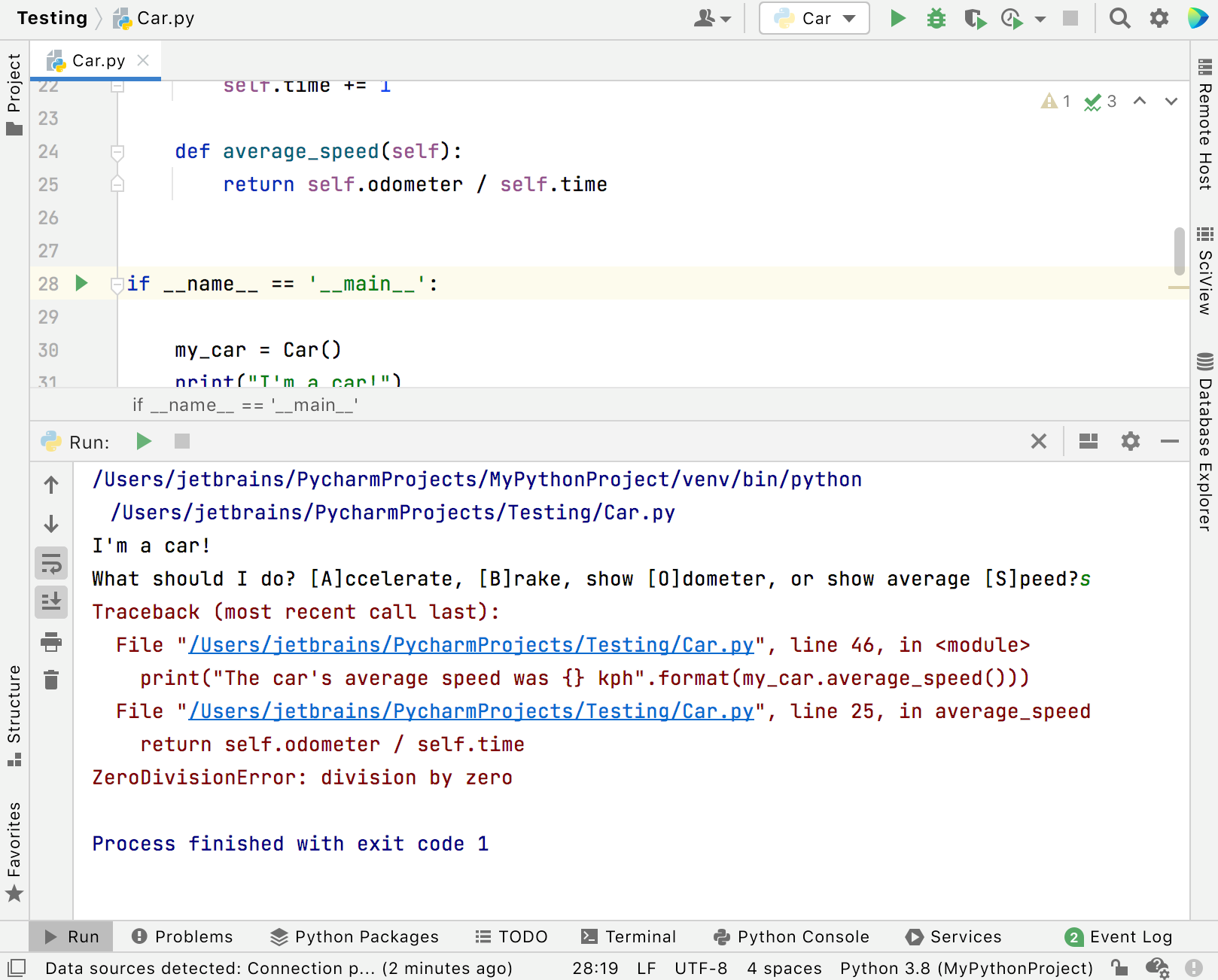 糟糕... PyCharm 报告运行时错误:a ZeroDivisionError. 让我们更深入地研究一下我们的代码,找出问题所在。我们可以使用 PyCharm 调试器准确查看代码中发生的情况。要开始调试,您必须先设置一些断点。要创建断点,只需单击装订线 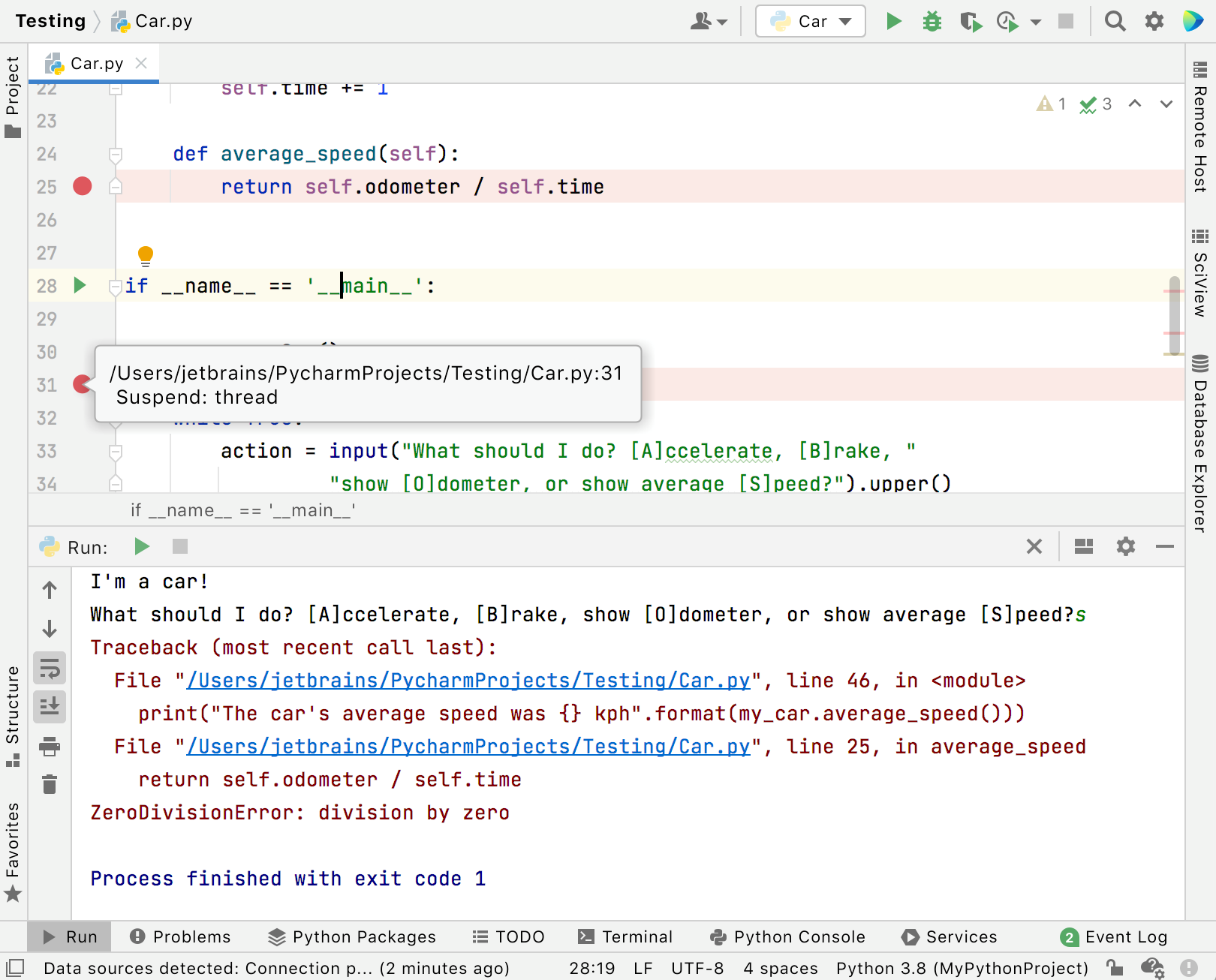 接下来,单击该子句 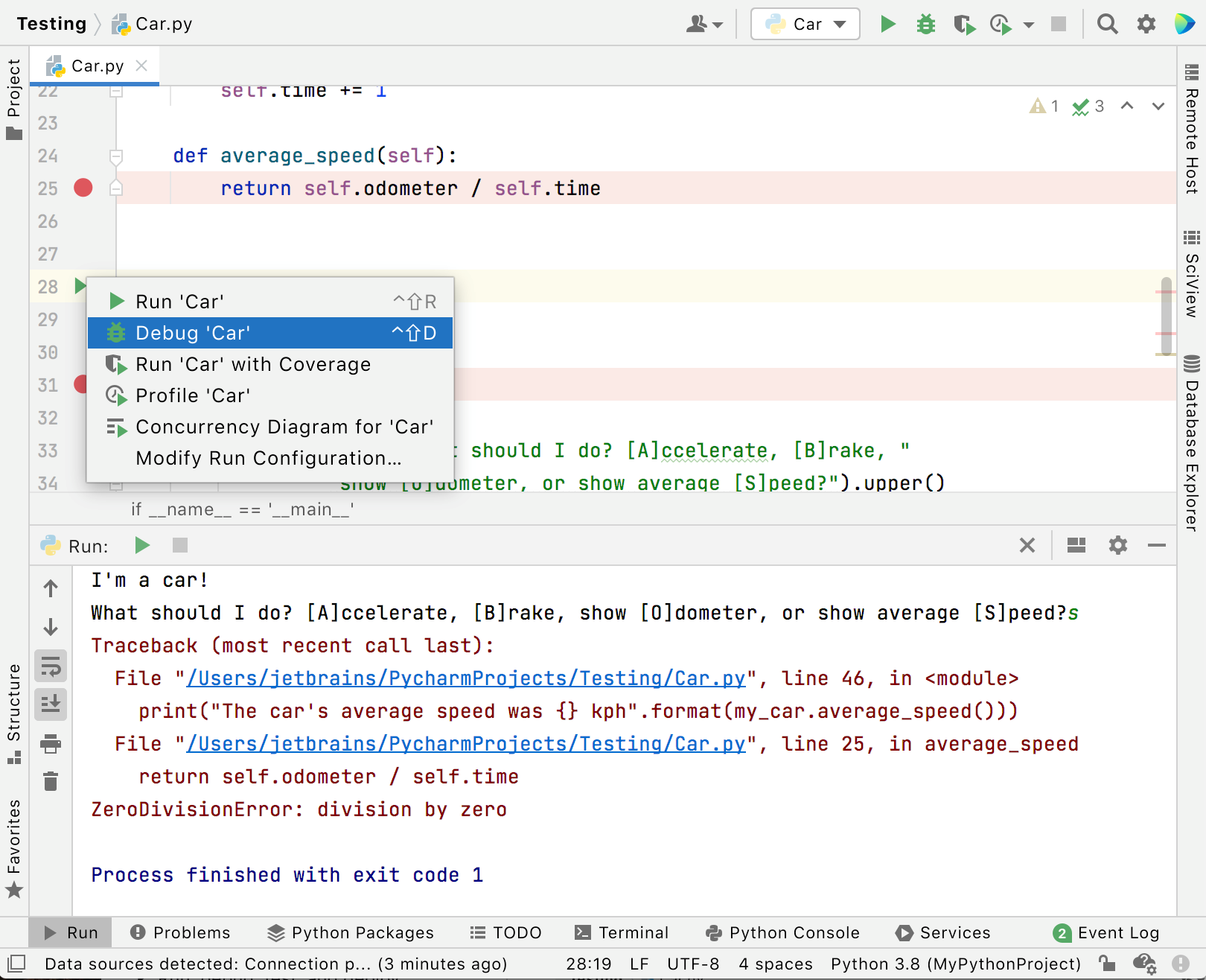 PyCharm 启动调试会话并显示调试工具窗口  单击 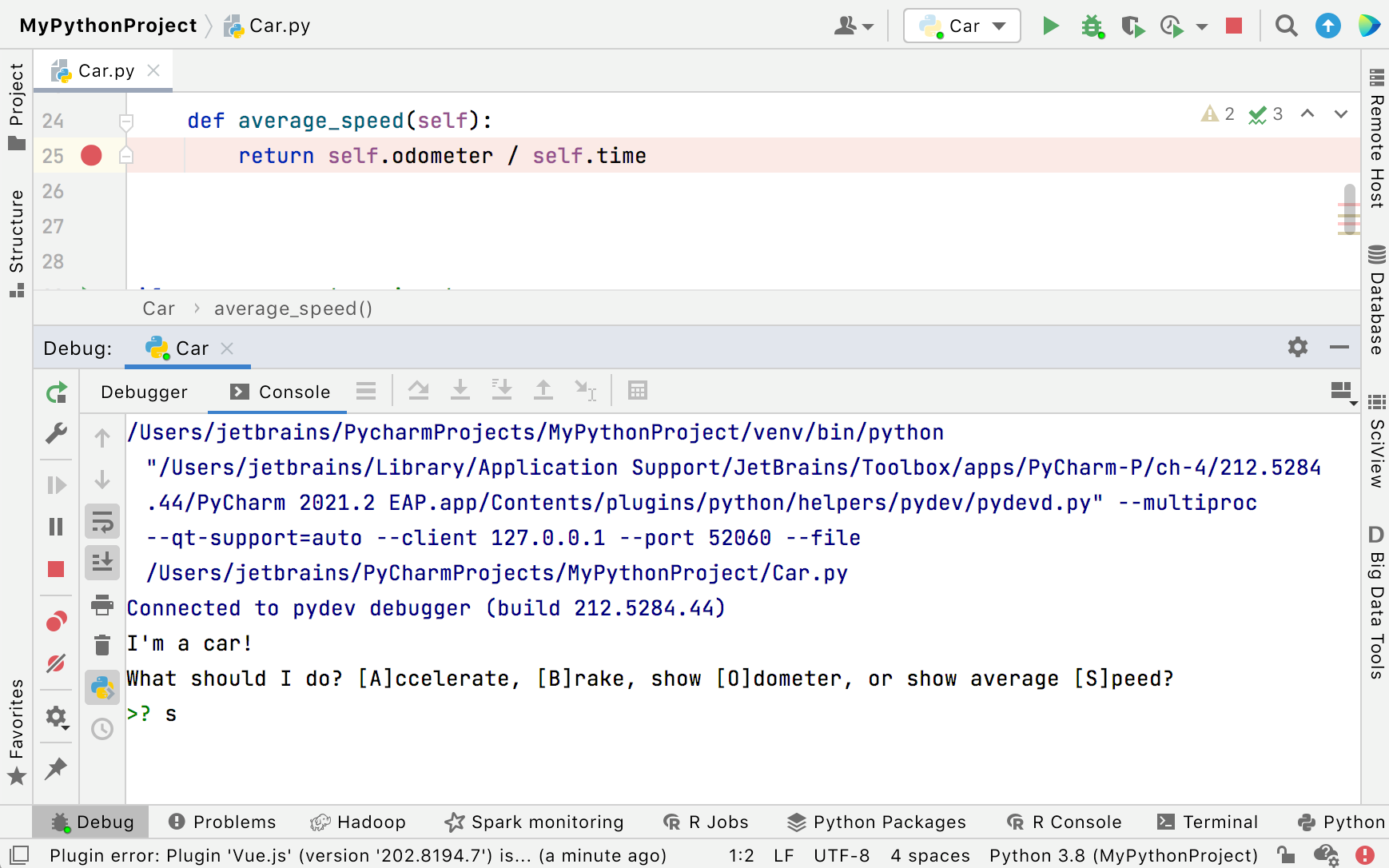 单击 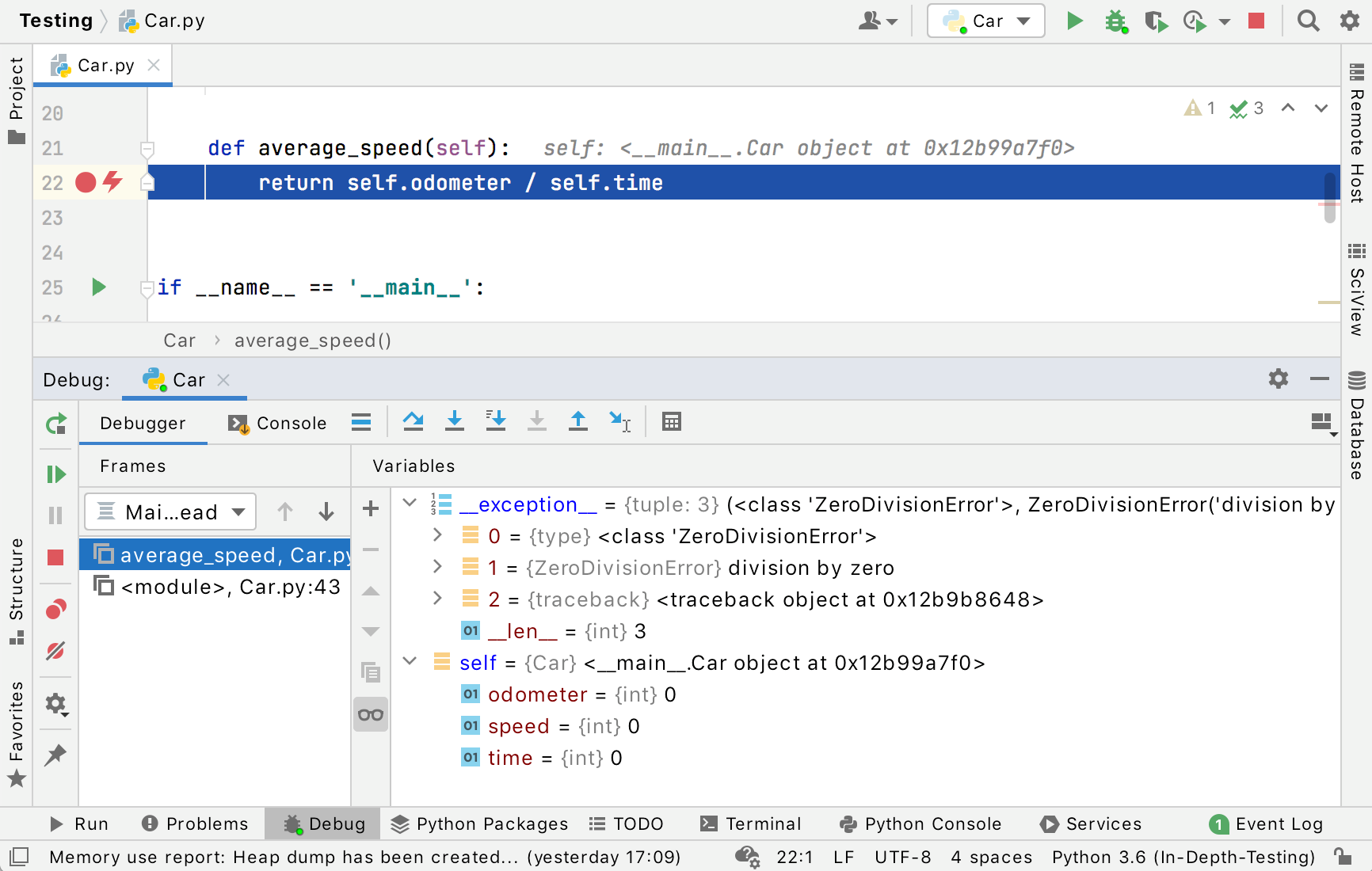 调试器还会显示错误消息。所以我们发现了我们的问题。您还可以在调试器中看到该值self.time等于零: 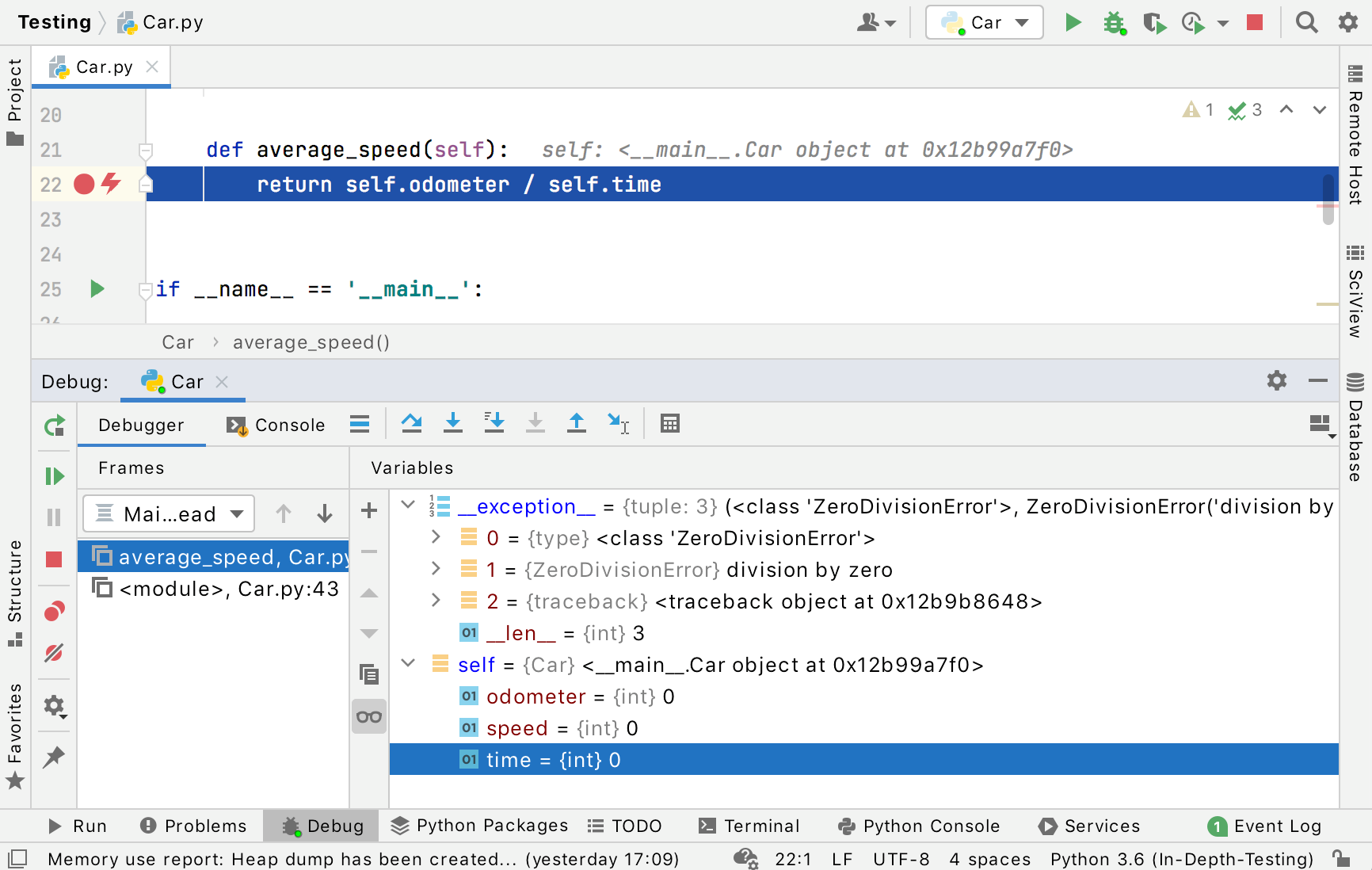 周边代码 周边代码为了避免再次遇到同样的问题,让我们添加一条if语句来检查时间是否为零。为此,请选择return self.odometer / self.time方法中的语句average_speed,然后按Ctrl+Alt+T(代码 | 环绕): 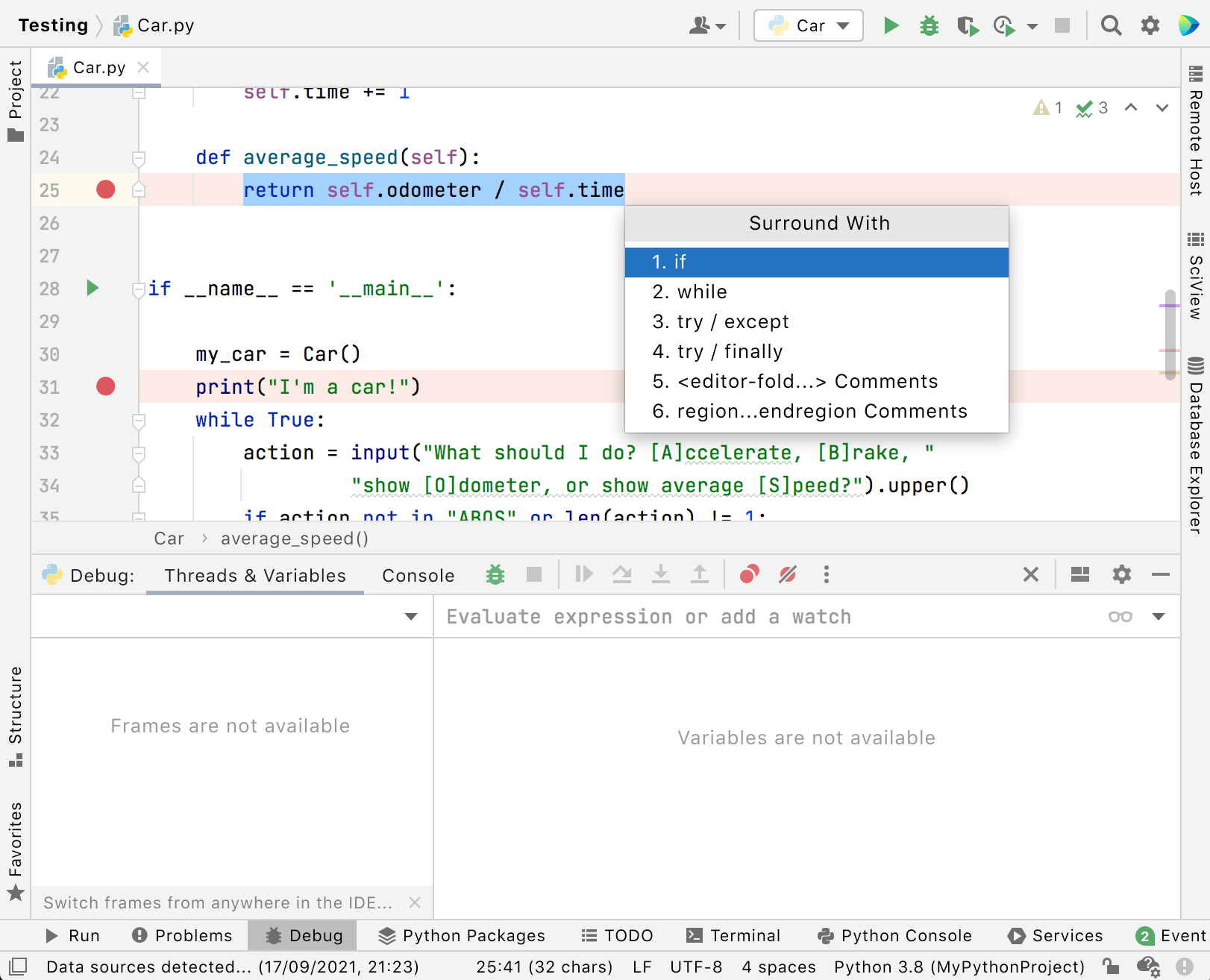 PyCharm 创建一个存根if构造,让您完成用正确内容填充它的任务。 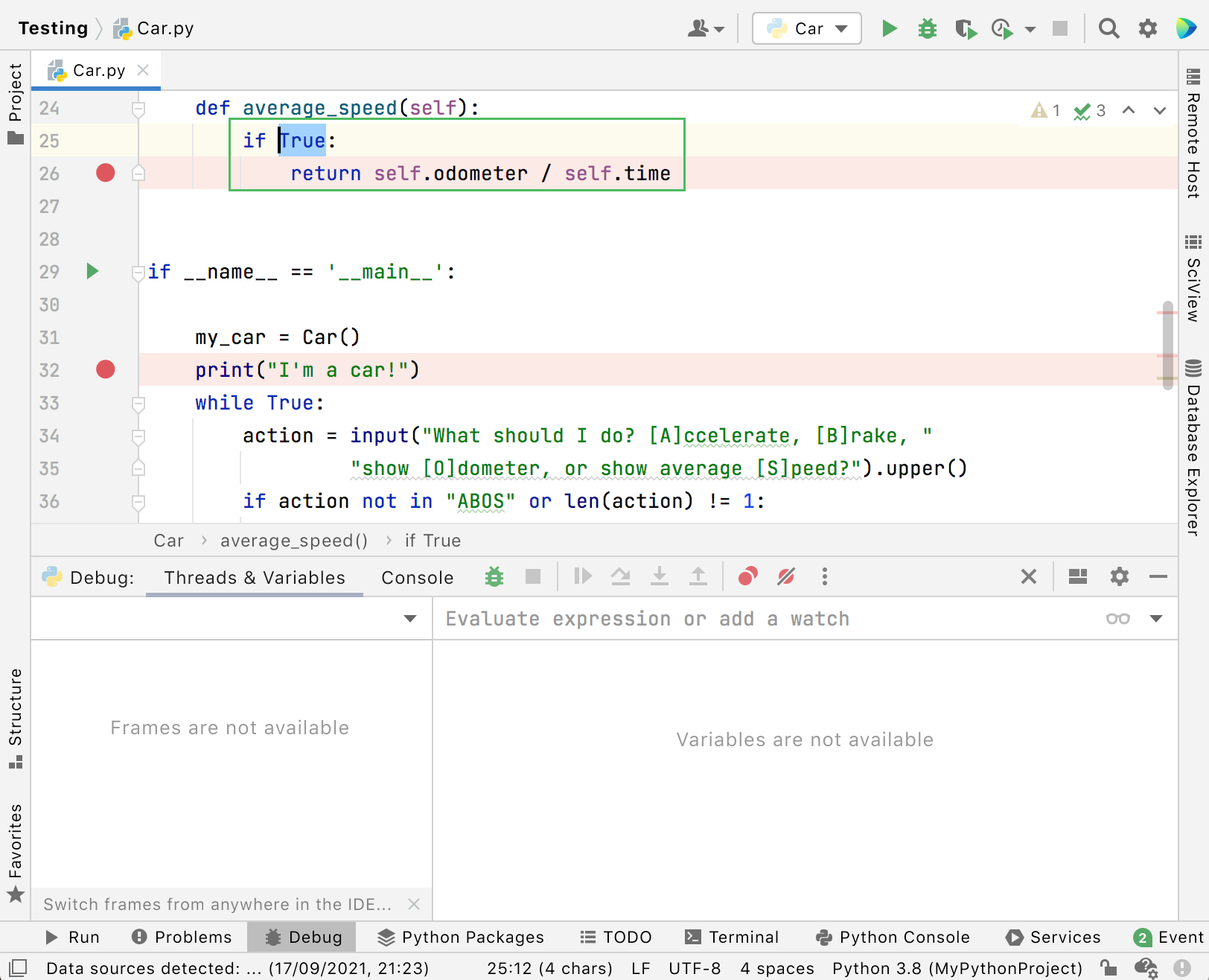 编辑后,我们得到以下信息: 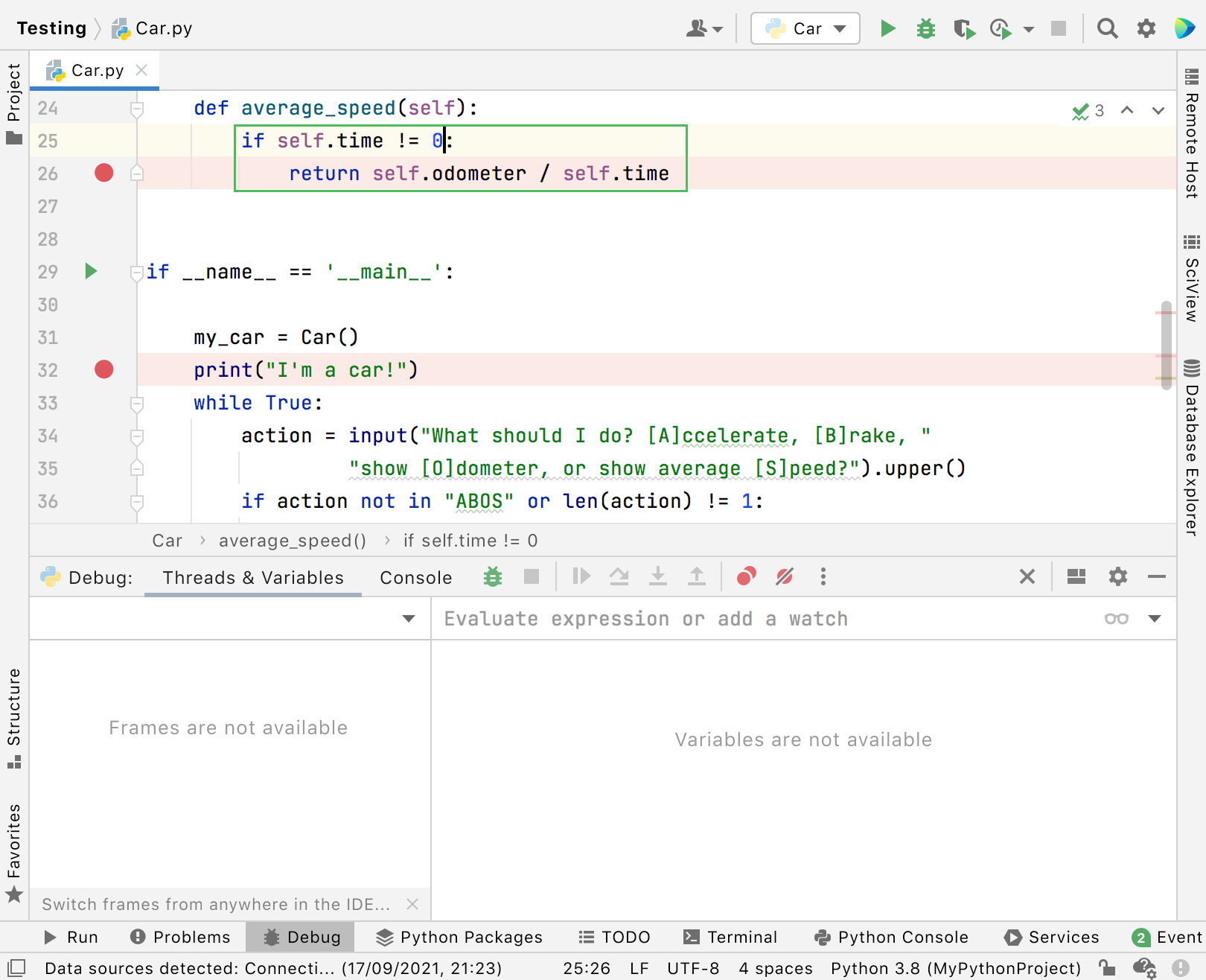 让我们仔细看看调试器如何显示您的代码在做什么。 详细调试调试工具窗口显示框架、变量和监视的专用窗格,以及显示所有输入和输出信息的控制台。如果您希望控制台始终可见,您可以将其拖动到 PyCharm 窗口的边缘之一。 步进如果您想逐行查看代码的作用,则无需在每一行都放置断点,您可以单步执行代码。 让我们看看单步执行我们的示例程序是什么样子的:单击 我们可以使用步进工具栏按钮来选择我们想在哪一行停止下一步。 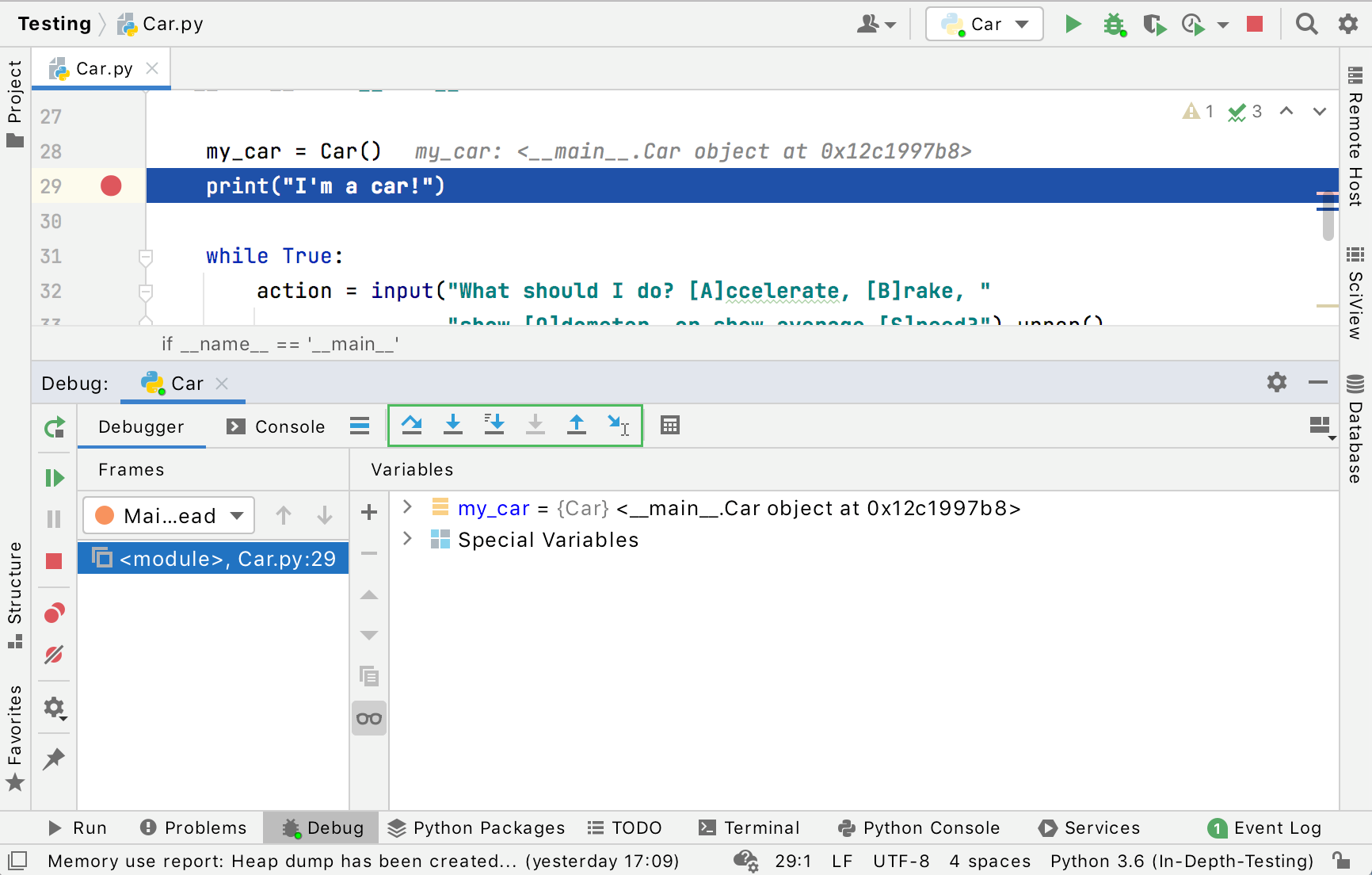 例如,单击Step Over按钮 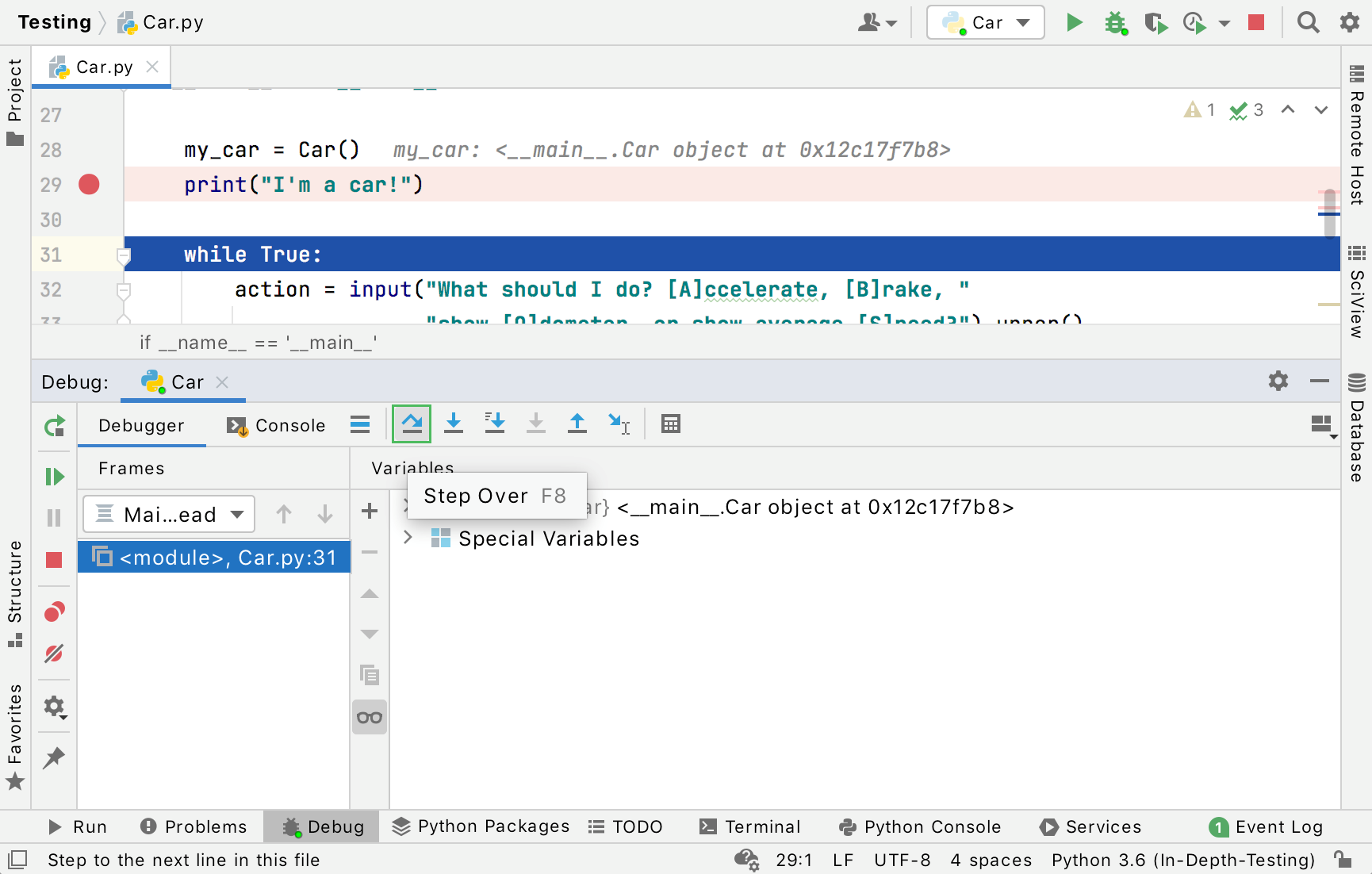 如果单击Step Into按钮 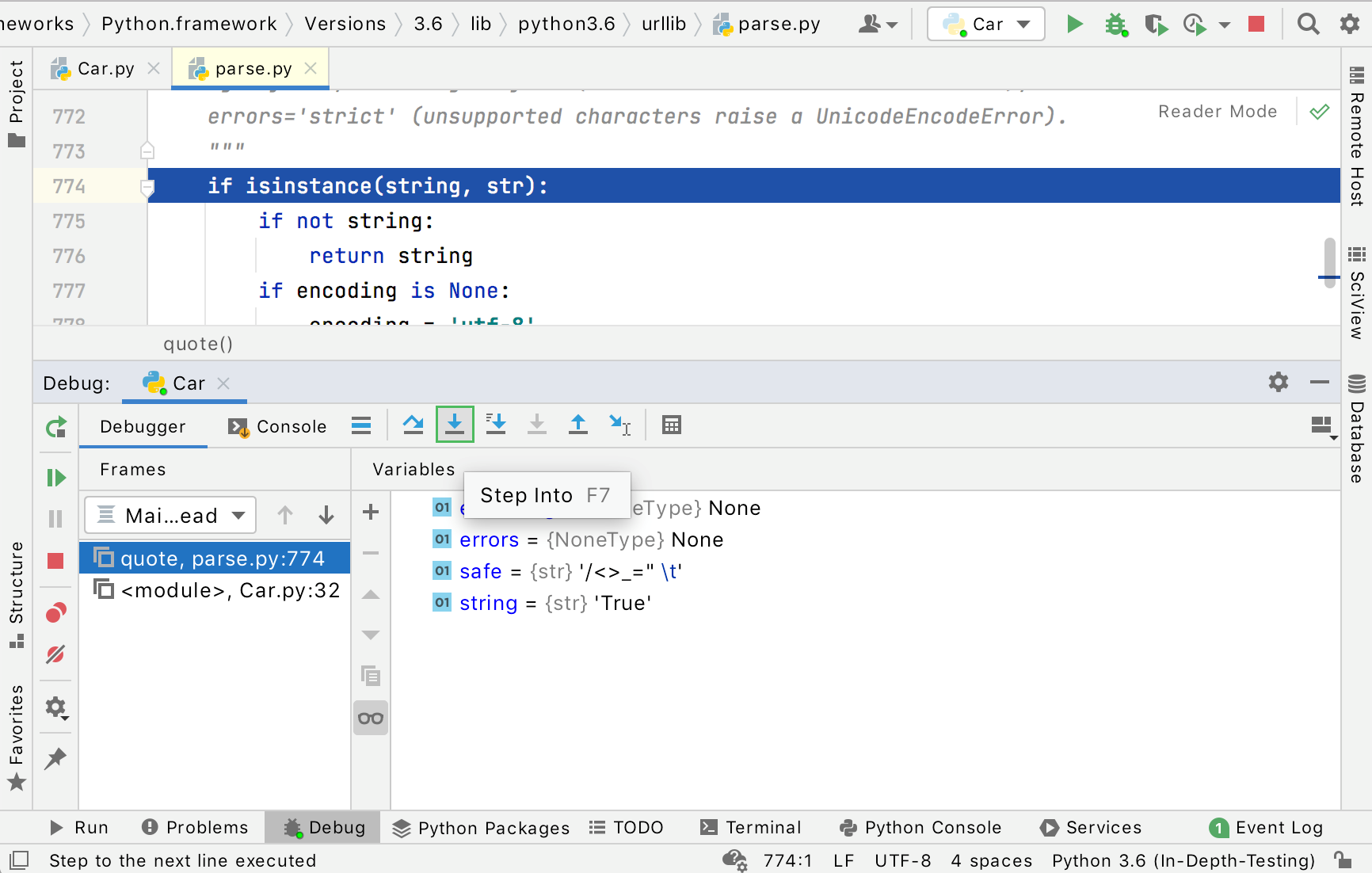 但是,如果您继续使用 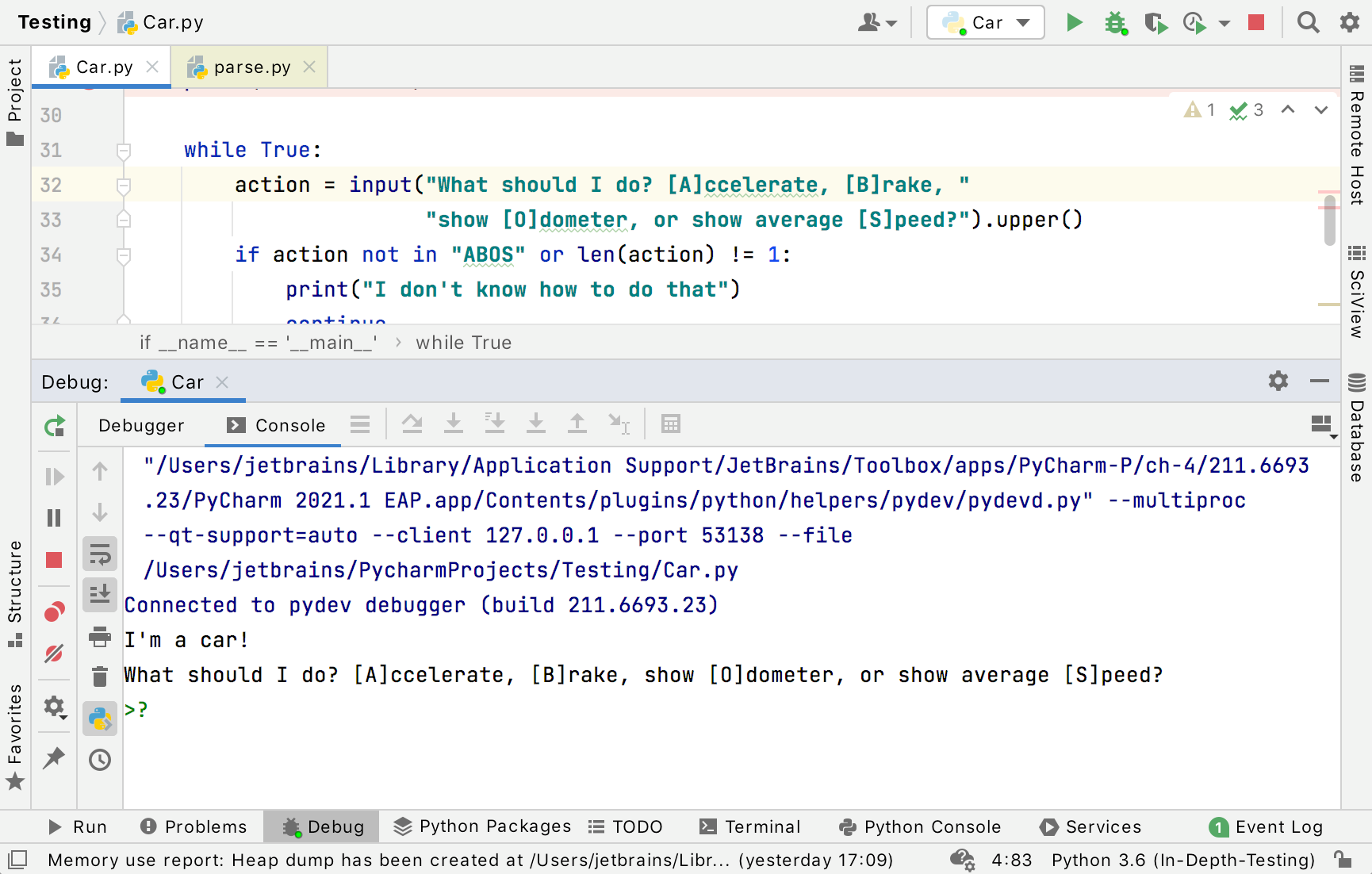 如果您想专注于自己的代码,请使用Step Into My Code按钮 有关详细信息,请参见单步执行工具栏和单步执行程序部分。 观看PyCharm 允许您观察任何变量。只需在Evaluate and Watch字段中输入您想观察的变量的名称- 就这样吧my_car.time。请注意,此处提供了代码完成功能。然后单击 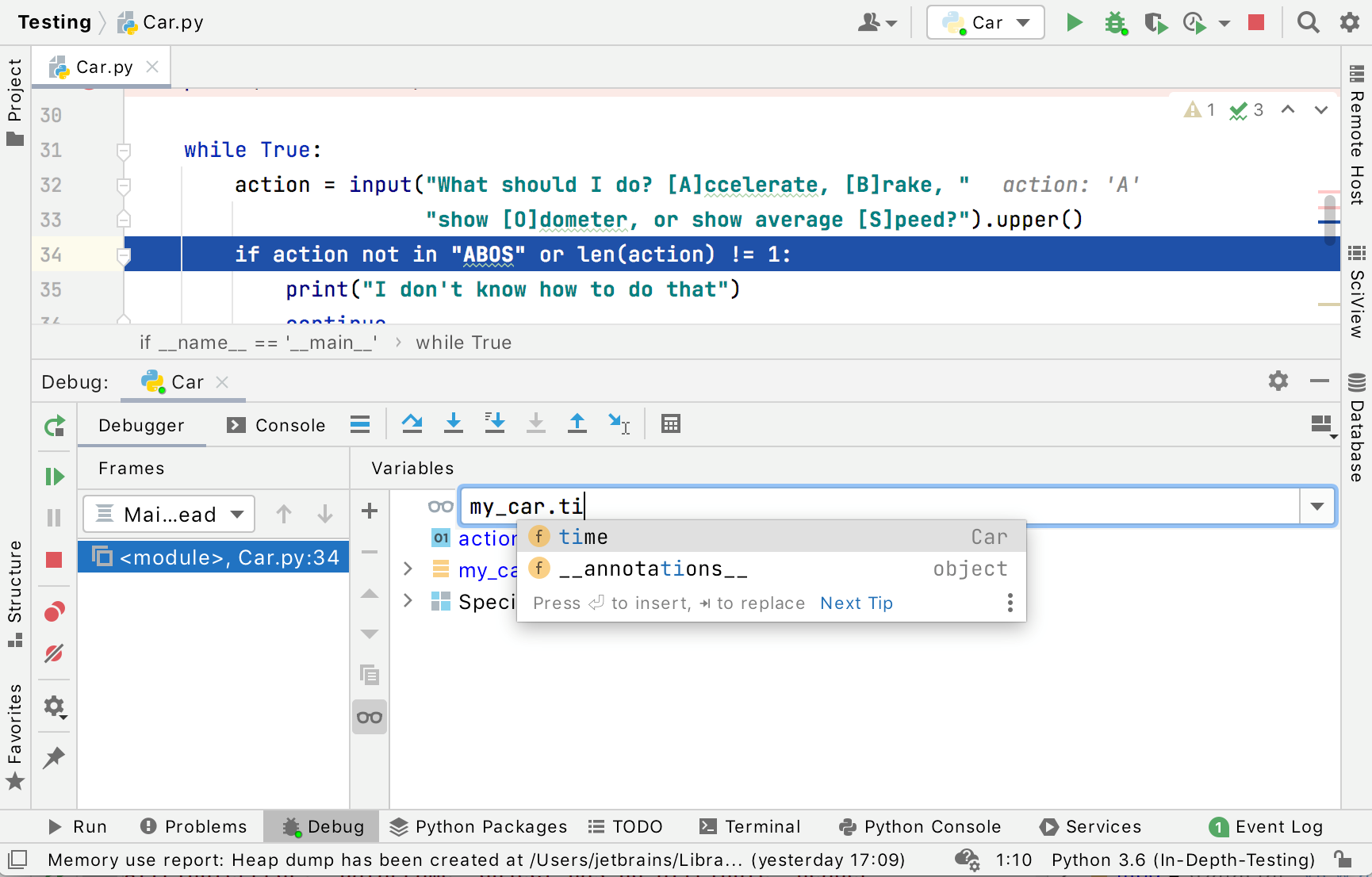 首先,您看到时间等于 nil - 这意味着该变量尚未定义: 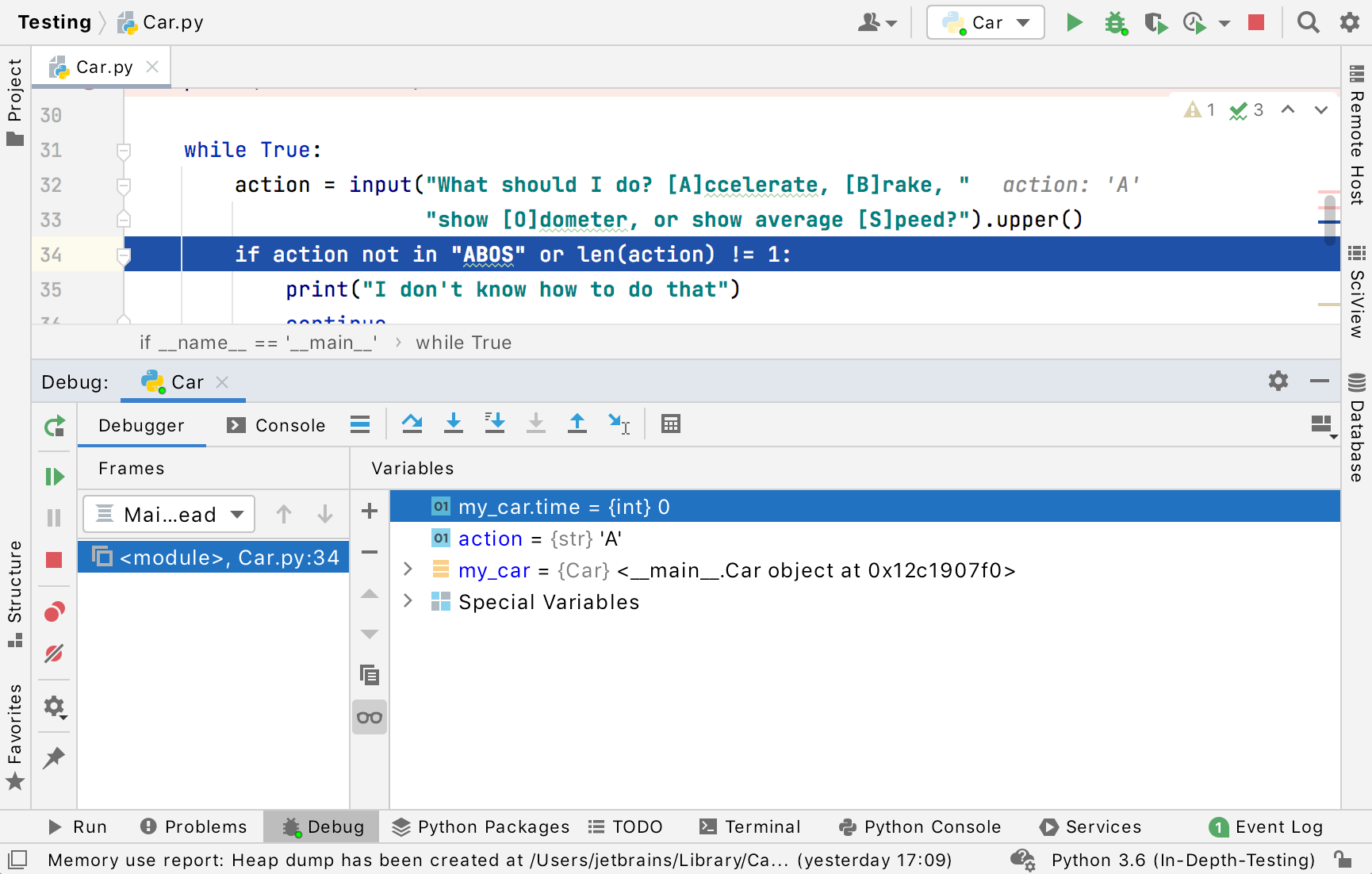 但是,当程序继续执行到定义变量的范围时,手表会得到以下视图: 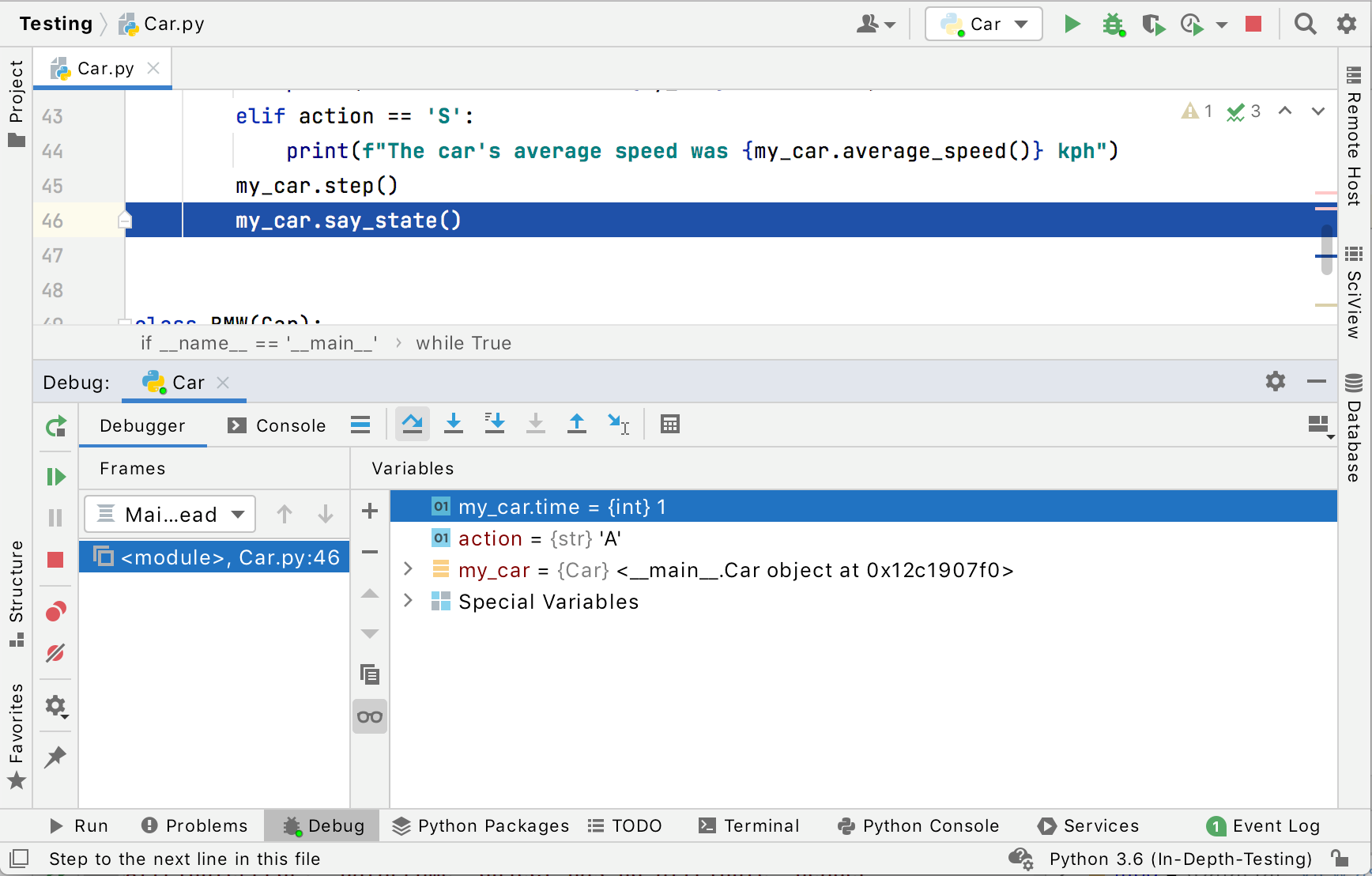 有关详细信息,请参阅手表部分。 内联调试您可能已经注意到 PyCharm 的另一个功能,它可以轻松查看您的代码在做什么:内联调试器。只要你按下任何断点,PyCharm 就会在编辑器中显示许多变量的值: 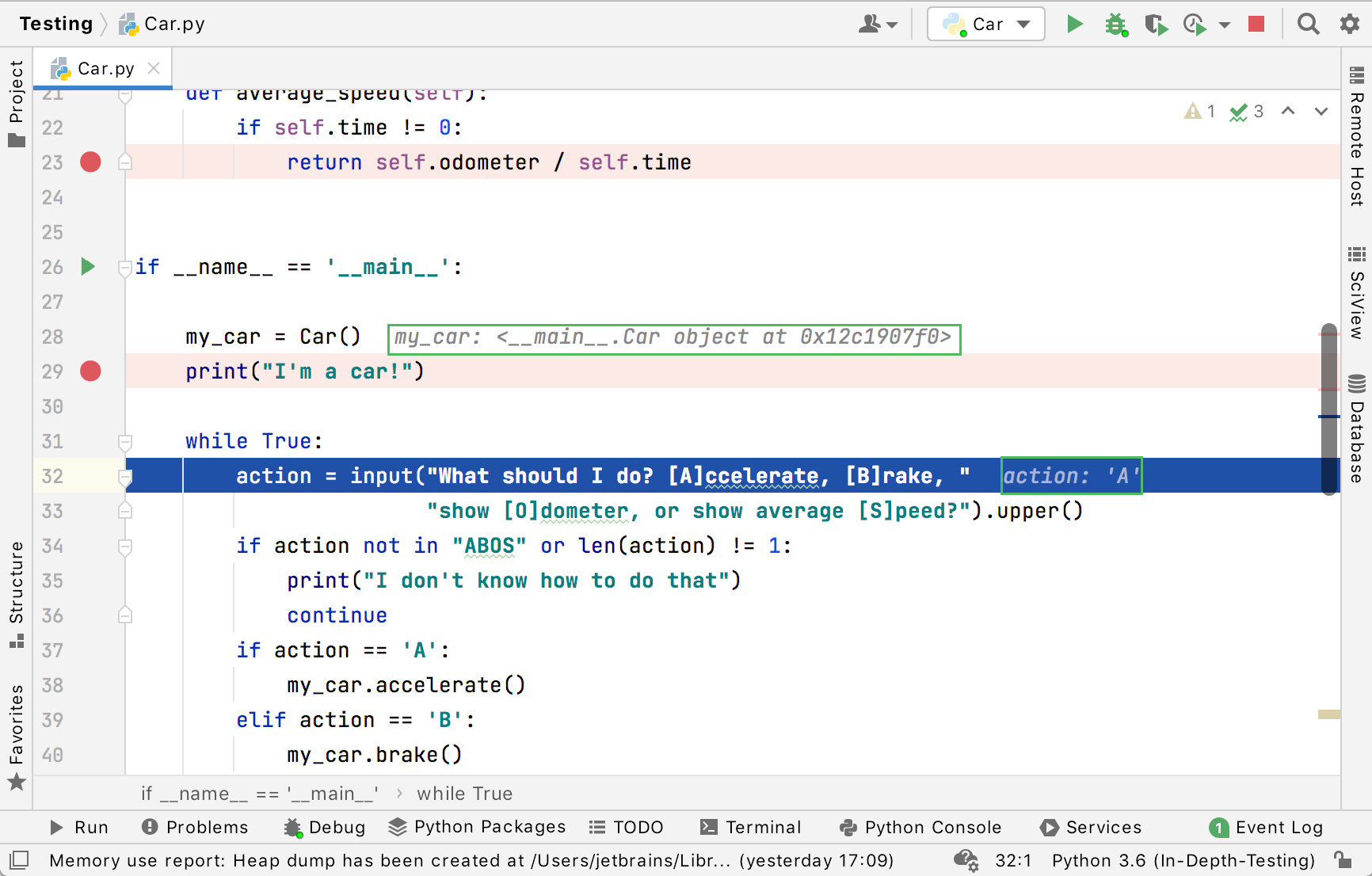 默认情况下启用此内联调试功能。如果您没有看到内联调试值,请使用 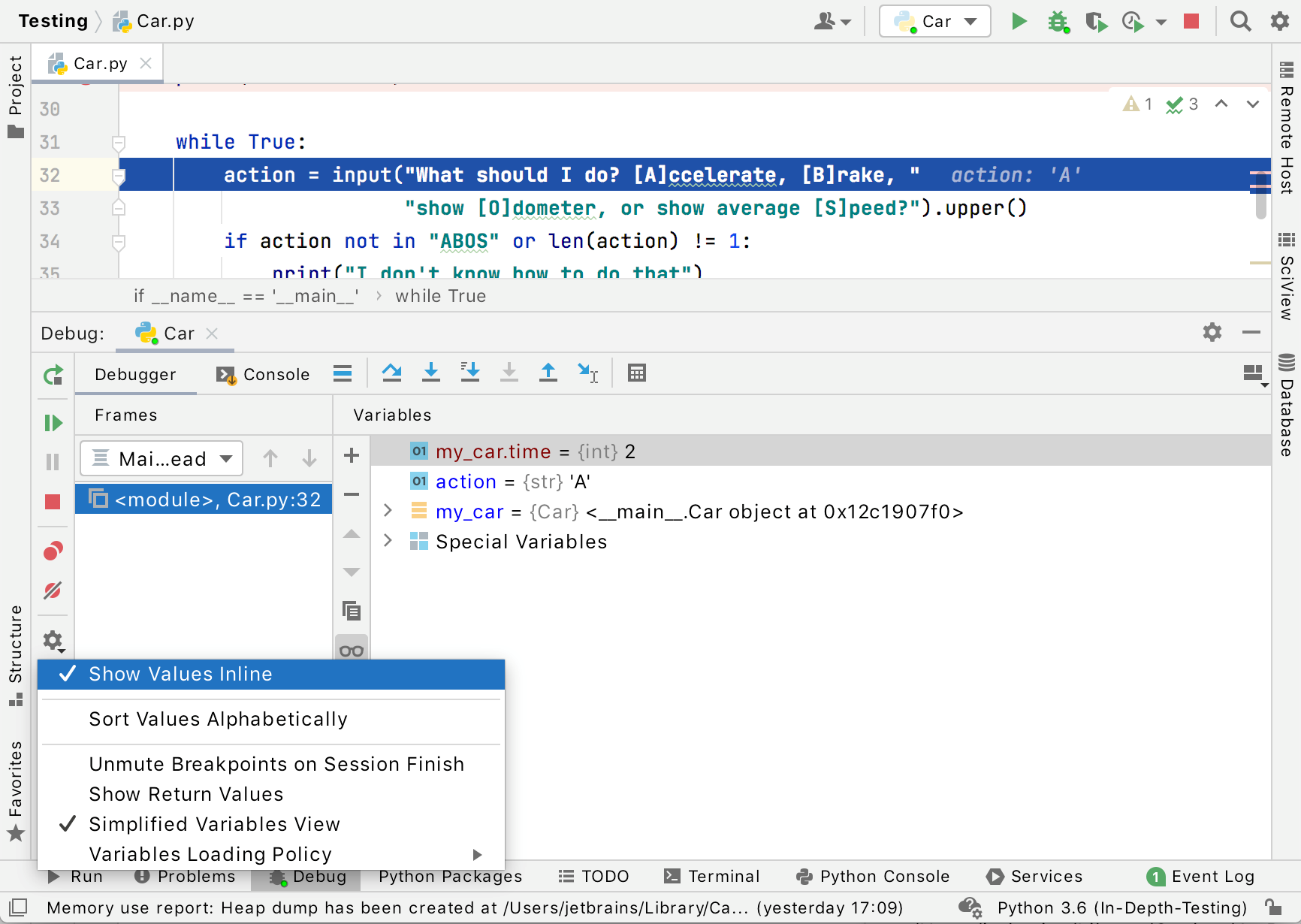 概括 概括所以,你做到了!恭喜!让我们重复一下您在 PyCharm 的帮助下所做的事情: 找出问题的根源 设置断点 逐步完成您的程序 创建了一个手表 评估一个表达式 最后修改:2021 年 10 月 23 日 步骤 1. 创建并运行您的第一个 Python 项目 步骤 3. 测试您的第一个 Python 应用程序 |
【本文地址】
今日新闻 |
推荐新闻 |